zoom视频会议录播功能可帮助用户在会议过程中将音频、视频及屏幕共享画面完整记录下来,便于会后回看、整理或转发。录制内容可选择保存至本地设备或上传至云端,支持多种文件格式,确保信息不遗漏。那么,如何使用zoom进行会议录播?接下来,本文将详细介绍具体操作步骤,感兴趣的朋友不妨继续阅读。

打开 Zoom 软件并进入需要召开或参与的会议。
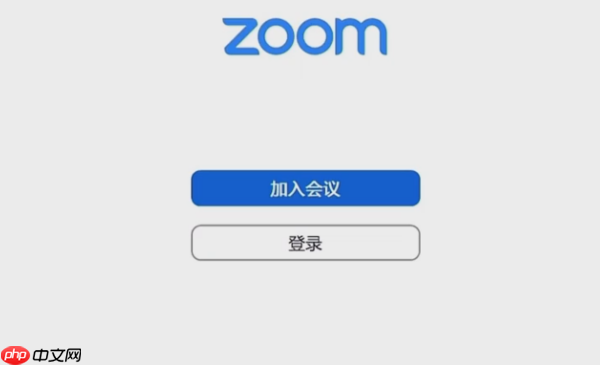
在会议开始前,主持人应进入“设置”选项,检查并确保“录制”权限已启用。
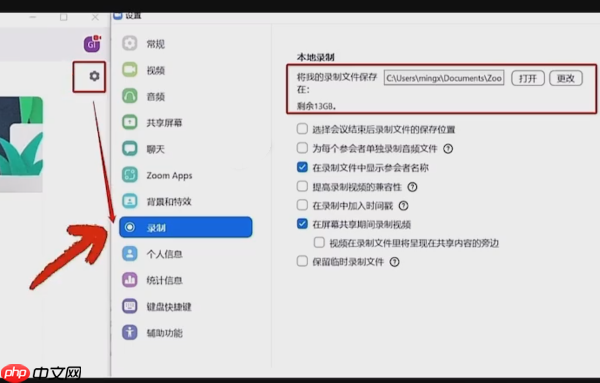
会议进行中,点击底部工具栏的“录制”按钮,选择“本地录制”将视频保存到本地电脑,或选择“云端录制”上传至 Zoom 云空间。
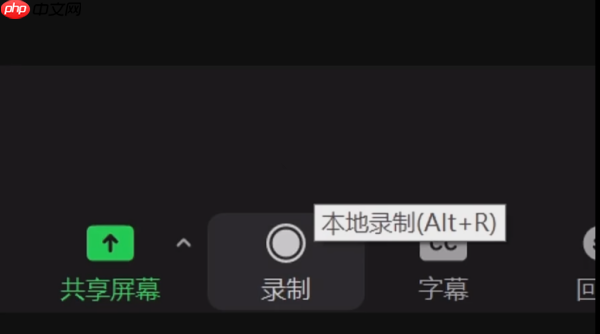

本文档主要讲述的是android rtsp流媒体播放介绍;实时流协议(RTSP)是应用级协议,控制实时数据的发送。RTSP提供了一个可扩展框架,使实时数据,如音频与视频,的受控、点播成为可能。数据源包括现场数据与存储在剪辑中数据。该协议目的在于控制多个数据发送连接,为选择发送通道,如UDP、组播UDP与TCP,提供途径,并为选择基于RTP上发送机制提供方法。希望本文档会给有需要的朋友带来帮助;感兴趣的朋友可以过来看看
 0
0

启动录制后,界面会实时显示“正在录制”的提示标识。
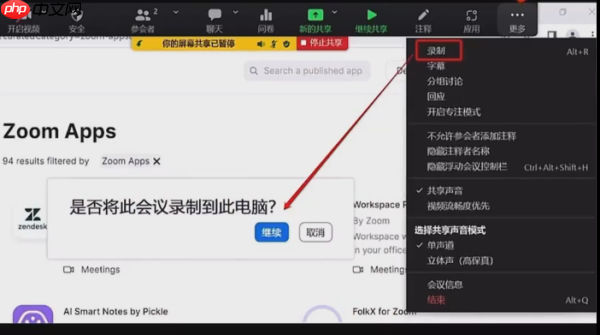
当需要结束录制时,可点击录制提示框中的“停止录制”按钮,或直接结束会议,系统将自动保存录制文件至所选位置。
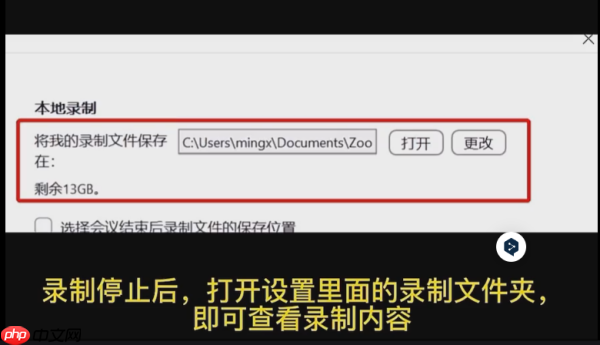
通过zoom录播功能,会议全过程得以完整留存,方便后期查阅、分享与剪辑,有效提升沟通效率与协作灵活性。
以上就是zoom视频会议怎么录播?zoom视频会议录播的方法的详细内容,更多请关注php中文网其它相关文章!

每个人都需要一台速度更快、更稳定的 PC。随着时间的推移,垃圾文件、旧注册表数据和不必要的后台进程会占用资源并降低性能。幸运的是,许多工具可以让 Windows 保持平稳运行。




Copyright 2014-2025 https://www.php.cn/ All Rights Reserved | php.cn | 湘ICP备2023035733号